Har du problemer med Xfinity Services? En af måderne, du kan forbedre din internetforbindelse på, er ved at finde en god mesh -router til at erstatte din Xfinity -enhed med. Da Eero er blandt de mest populære mesh -routere, troede vi, at vi skulle give dig en fuld guide til at forbinde disse to enheder og forklare, om og hvordan det er muligt!

Arbejder Eero med Xfinity?
Det enkleste svar, vi kan give dig, er ja, Eero Mesh -routere kan tilsluttes til Xfinity -enheder til det optimale trådløse signal. Faktisk er Eero -routere blandt de mest almindelige muligheder for at styrke internetforbindelsen fra de fleste internetudbydere, herunder Xfinity .
Skal du vælge Eero -routeren i stedet for Xfinity -enheder?
Svaret på dette spørgsmål afhænger virkelig af dine præferencer og din husstands behov. Generelt er alle Xfinity-modemer og routere temmelig enheder af høj kvalitet. De skal være i stand til at give dig et stærkt signal og er meget holdbare. Således behøver du ikke at bekymre dig om, at de ikke varer dig i lang tid.
Derudover gjorde Xfinity det meget lettere for dig at bruge deres egne enheder med deres tjenester. Derfor vil processen med at oprette en Xfinity -router ikke tage dig mere end et par minutter .
Dine muligheder med Eero Mesh -routere
På den anden side kom Eero med en af de mest kraftfulde mesh -routere derude. Det er en fantastisk mulighed for større husstande. Hvad mere, hvis folk i dit hjem ofte udfører aktiviteter, der kræver mere båndbredde, såsom streaming og download af store filer, vil Eero -routeren være et perfekt valg. Så præstationsmæssigt er Eero en meget bedre mulighed.

Desuden blev Eero -enheder hurtigt meget populære på grund af den kontrol og fleksibilitet, de giver. De funktioner, deres produkter leveres med, vil være temmelig nyttige for de fleste husholdninger, men især for dem med spillere.
Hvis du ikke ønsker, at Xfinity skal have kontrol over dit hjemmenetværk, eller du vil reducere dens overvågningsevne, ville det være smart at skifte til routere fra andre producenter, såsom Eero.
På grund af deres sublime kvaliteter er Eero -produkter imidlertid på den dyre side. Således skal du være parat til at bruge meget flere penge, hvis du beslutter at vælge mesh -routeren fra dette firma.
Derudover er en mesh -router en meget mere kompliceret enhed. Som et resultat er der en læringskurve, og det vil tage dig lidt mere tid til at indstille den. Heldigvis kommer Eero -routeren med klare instruktioner. Så konfiguration tager ikke så længe det ville med lignende produkter.
Sådan forbinder du Eero -mesh -routeren til Xfinity -systemet
Processen med at forbinde Eero Mesh -routeren til Xfinity Internet -modemet vil være den samme som med enhver anden mesh -router. For at forbinde disse to enheder skal du bruge bro -tilstandsfunktionen .
Hovedformålet med brodetilstand er at begrænse evnerne for Xfinity -enheden. Som et resultat, næste gang du har brug for en internetforbindelse, tillader din Xfinity -enhed Eero -routeren at udføre alt det arbejde. Du finder denne funktion på siden Router Setup Configuration.
Tilslutning af Eero Mesh -routeren til Xfinity
For det første skal du tage Ethernet -kablet , der fulgte med routeren og tilslutte den ene ende i Xfinity -routeren og den anden til din computer. Du skal bruge porten på routeren dedikeret til Ethernet -kablet. I de fleste tilfælde vil det have LAN skrevet nedenfor. Derefter skal du gå til siden Xfinity Router Configuration .
For at gøre det skal du blot skrive 10.0.0.1 i søgefeltet. Dernæst skal du bruge dit brugernavn og din adgangskode til at logge ind . Hvis du ændrede dine legitimationsoplysninger, da du først brugte Xfinity -routeren, skal du indtaste dit nye brugernavn og din adgangskode. På den anden side finder førstegangsbrugere deres legitimationsoplysninger et eller andet sted på routeren eller på kassen.
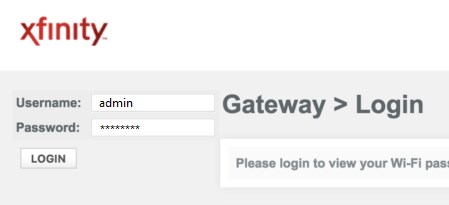
Når du med succes logger ind, skal du kigge efter fanen Gateway. I de fleste tilfælde er det på venstre side af skærmen. Dernæst skal du gå ind i gatewayen med et øjeblik. Derefter vil du være i stand til at aktivere brotilstand på din Xfinity -enhed. Til sidst skal du gemme dine ændringer og udgang.
Anbefalet læsning:
- Er Eero sikker virkelig værd?
- 6 måder at fikse det eero blinkende blå lys på
- Eero blinkende hvidt: Hvorfor og hvordan fikser man det?
Nu er det tid til at indstille Eero Mesh Router! Processen ligner den, du har gennemgået med Xfinity -enheden. Du kan forlade Ethernet -ledningen, du brugte før i LAN -porten på din Xfinity -router. Derefter kan du fjerne den anden ende fra din computer og placere den i WAN -porten på Eero -enheden.
Du behøver ikke at gennemgå eventuelle yderligere trin, da enhederne nu skal arbejde sammen for at give dig en stabil internetforbindelse. For at sikre dig, at du opretter alt korrekt, skal du genstarte dine enheder. Du kan give dem et par minutter til korrekt at tænde, inden du tester forbindelsen.
Sidste tanker om at forbinde din Eero -enhed til Xfinity
Der er så mange gode måder at fremskynde din internetforbindelse, når du bruger Xfinity Services. En af dem er ved at vælge en mesh -router til at oprette forbindelse til Xfinity. Eero -routere er blandt de bedste produkter af den slags på markedet, hvorfor det er en god idé at vælge dem!
Forhåbentlig hjalp vores artikel dig med at afveje dine muligheder og beslutte, om du skal købe Eero -routeren til dit hjem. Desuden præsenterede vi dig også for en grundig guide til at forbinde disse to enheder på kun et par minutter!
